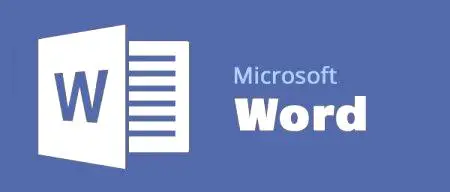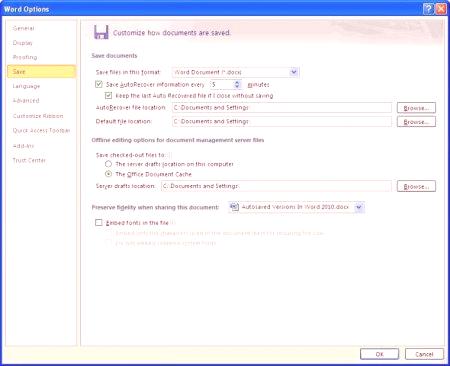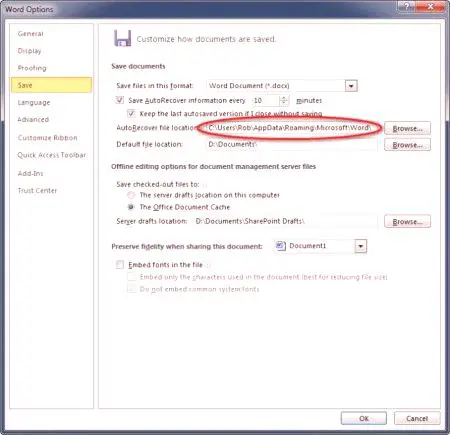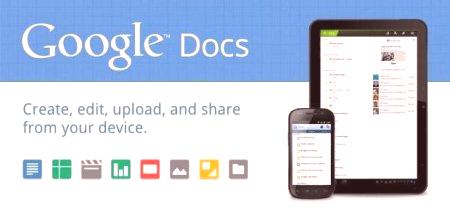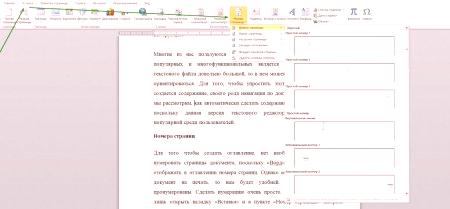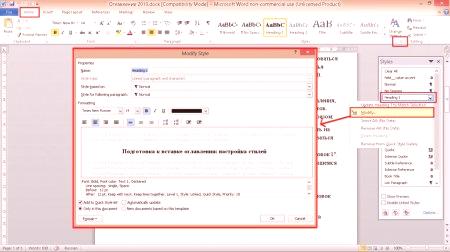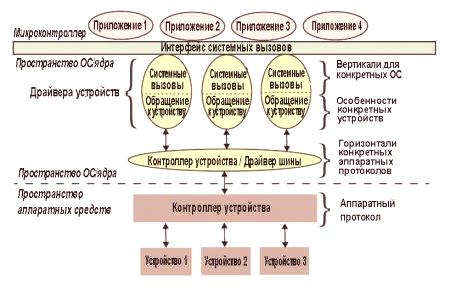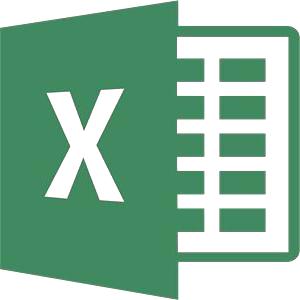Nenačrtovani izpadi električne energije, napaka v strojni opremi ali nenamerni preklic ter pomembno poročilo ali velik obseg besedila se nepovratno izgubijo. Ali ni vredno vrniti? Samodejno shranjevanje v "Vardo" je rešilo več kot enega uporabnika, ki je po volji okoliščin ali lastni brezbrižnosti preklical ohranitev dokumenta. Program samodejno shrani urejevalne datoteke vsakih deset minut.
Privzete nastavitve
Samodejno shranjevanje v programu Word 2007 in vse druge različice skupnega pisarniškega programa je privzeto omogočeno. Če vse deluje gladko in brez zamud, potem uporabnik niti ne zazna funkcije funkcije. Podatki, da je bil dokument samodejno shranjen, se bodo prikazali vsakih deset minut na dnu programa, na istem mestu, kjer se nahajajo gumbi za statistiko, drsniki za skalo in način (spletna stran, branje, način označevanja) ter jezik in trenutno stran.
Pomembno je, da samodejno ne zamenjate v celoti standardnega pomnilnika dokumentov (ukaz "Datoteka", nato "Shrani kot"). To je samo nujni ukrep, ki ga ni mogoče uporabiti kot primarno metodo ohranjanja. Funkcija je morda okvarjena, zato je v primeru resnične potrebe možno samo avtomatizirati obnovitev dokumenta. Če je omogočena možnost samodejnega shranjevanja, se lahko zgodi, da se v primeru okvare izgubi največ zadnjih desetih minut dela. In še manj - vse je odvisno od časa zadnjegaohranjanje. Privzete nastavitve lahko spremenite ročno, tako da se samodejno shranjevanje v "Vardo" pojavi nekoliko pogosteje ali manj pogosto.
Ročno prednastavljeno avtomatsko shranjevanje
V vsaki različici pisarniškega programa je mogoče funkcijo samodejnega shranjevanja dokumentov nastaviti neodvisno, odvisno od potreb določenega uporabnika. Kako nastaviti AutoSave v Ward? V novih različicah (2010–2016) morate odpreti zavihek »Datoteka«, da izberete »Možnosti« in nato »Shrani«. Potrditveno polje »Omogoči« je nastavljeno na »Samodejno shranjevanje vsakih X minut« in »Najnovejšo različico naj bo odprta, ko jo zaprete«. V prvi vrstici X morate zamenjati zahtevano število minut v minutah.
V Wordu 2007 je funkcija vklopljena drugače: morate klikniti gumb Microsoft Office Round, nato izberite »Shrani«, izberite možnost »Vključi samodejno shranjevanje« in podajte zahtevano frekvenco. Tam lahko spremenite lokacijo, kjer bodo datoteke samodejno shranjene.
Obnavljanje samodejno zaščitenega dokumenta
Po nesreči v samodejnem shranjevanju vas bo Vardo pozval, da ob naslednjem zagonu pisarniškega programa pridobite manjkajoči dokument. Praviloma je v oknu, ki se pojavi na levi strani praznega lista, seznam vseh različic dokumenta ali samo zadnje shranjevanje. S klikom na eno od razpoložljivih datotek lahko obnovite dokument. Po prikazu manjkajočega besedila ga shranite na običajen način. Prav tako lahko najdete izgubljene datoteke"backup" mapo. Njegovo lokacijo lahko najdete v nastavitvah (zavihek Shrani), tako da pokličete meni Datoteka. Kopirajte naslov v odložišče (Ctrl + C) in po vstavitvi (Ctrl + V) pot do standardne naslovne vrstice Explorerja.
Kakšne težave se lahko pojavijo
Šibki računalniki s starimi polnili ali majhna količina prostega pomnilnika so lahko grozni za obnašanje pri samodejnem shranjevanju: zagozdenje, zaostajanje in prepiranje z vprašanji. Tudi standardna periodičnost včasih povzroči zamude, kar upočasni delo na dokumentu, ki že govori o primerih, ko se Word AutoSave izvaja vsako minuto ali dve.
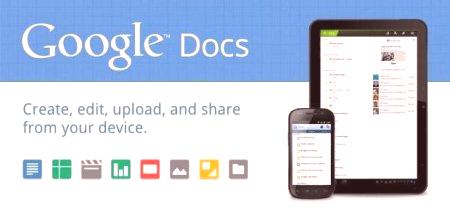
Druga metoda, ki se uporablja za shranjevanje datotek pred nepričakovanimi zrušitvami, je prenos dokumentov v shrambo v oblaku. Google Dokumenti, na primer, vam omogočajo, da ustvarjate besedilne dokumente, predstavitve in preglednice na spletu s katerim koli računalnikom in kolektivnim dostopom (branje ali komentiranje) z dovoljenjem avtorja. Auto-save v "Vardo" je pogosto zaljubljen, in storitev iz informacijskega velikana hitro shrani vsako izboljšanje datoteke, ne upočasni in je značilna laconic design z vsemi potrebnimi funkcijami. Druga možnost je Microsoft Office Online. Spletna različica omejuje nekatere funkcije, vendar v osnovi dobro deluje.